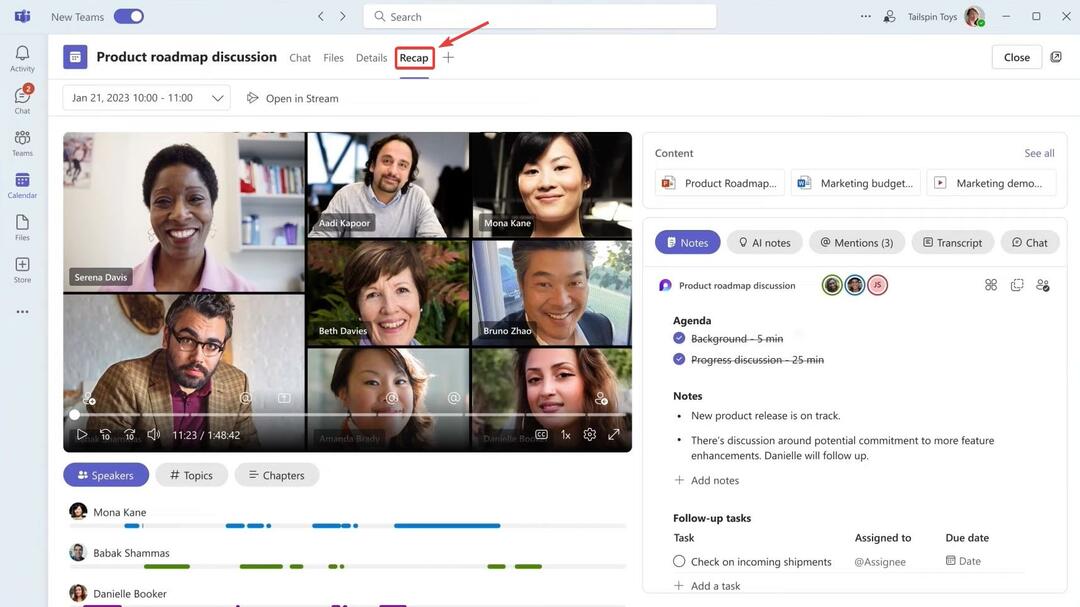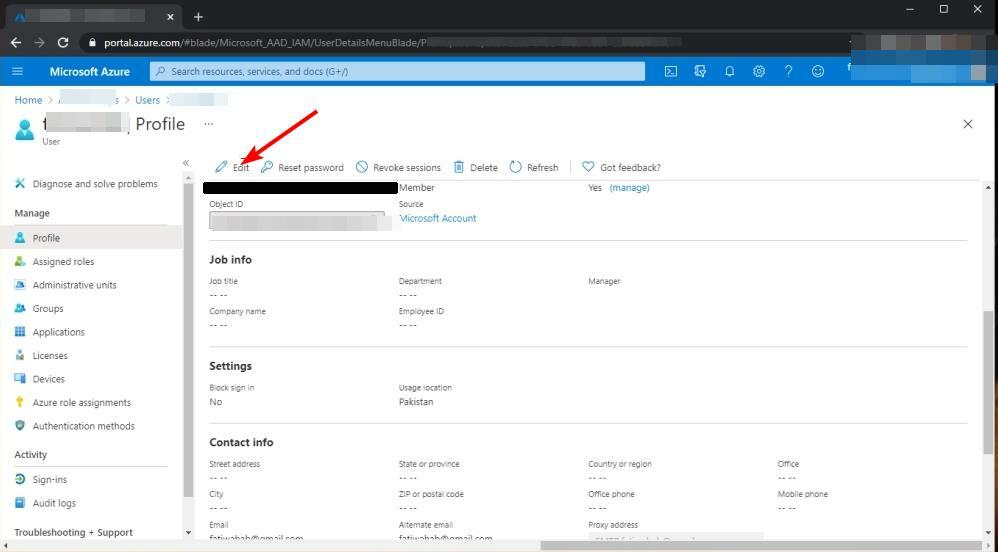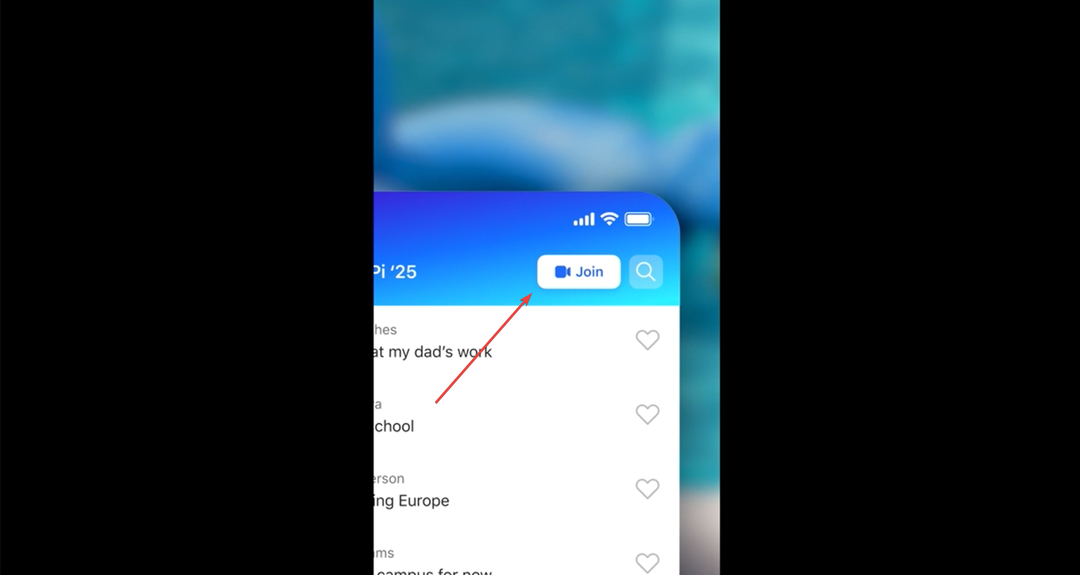- Microsoft Teams-chat on kätevä työkalu, jota voit käyttää kommunikoida kollegojesi kanssa
- Mutta Microsoft Teams voi hämmentää käyttäjiä varsinkin, jos se ei merkitse keskusteluja luetuiksi. Tässä oppaassa näytämme, kuinka voit korjata ongelman tarkalleen
- Tämä artikkeli on osa Microsoft Teamsin vianetsintäkeskus. Siirry tähän verkkosivuston osioon lukemaan lisää MS Teamsista.
- Vierailla Microsoft Teams Hub saat lisäoppaita sekä vinkkejä ja vinkkejä siitä, miten tulla Teamsin tehokäyttäjäksi
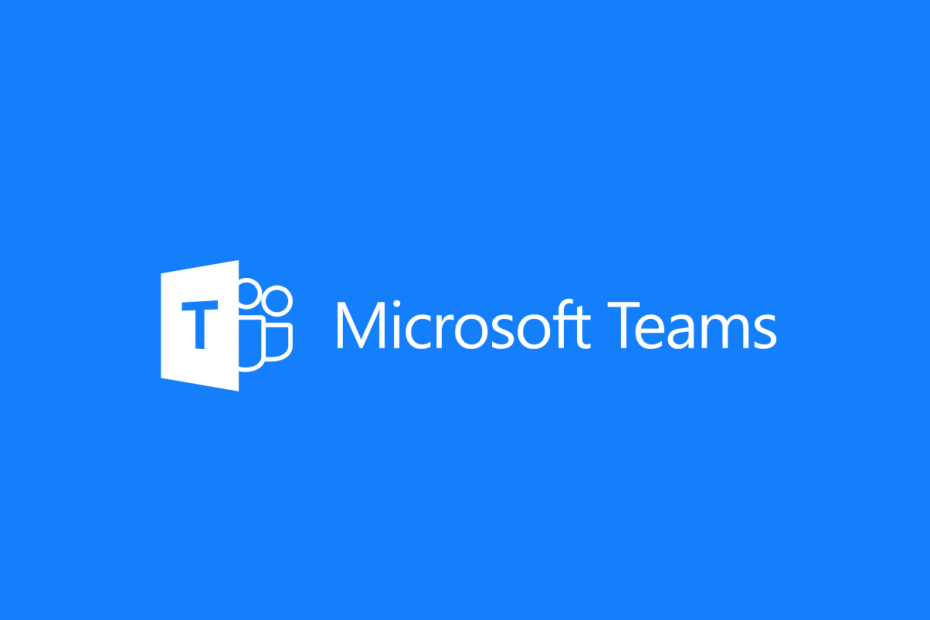
Tämä ohjelmisto pitää ajurit käynnissä ja pitää sinut turvassa tavallisista tietokonevirheistä ja laitteistovikoista. Tarkista kaikki ohjaimesi nyt kolmessa helpossa vaiheessa:
- Lataa DriverFix (vahvistettu lataustiedosto).
- Klikkaus Aloita skannaus löytää kaikki ongelmalliset kuljettajat.
- Klikkaus Päivitä ohjaimet uusien versioiden saamiseksi ja järjestelmän toimintahäiriöiden välttämiseksi.
- DriverFix on ladannut 0 lukijoita tässä kuussa.
Kuten me kaikki tiedämme, Microsoft Teamsin keskustelut ovat tärkeä ominaisuus, koska niiden avulla käyttäjät voivat kommunikoida nopeasti ja tehokkaasti. Monilla ihmisillä oli kuitenkin ärsyttävä chat-ongelma.
Microsoft Teams ei merkitse keskustelua luettavaksi. Siksi chat-kuvake ilmestyy ikään kuin sinulla olisi lukematon viesti, vaikka näin ei olisikaan.
Yksi käyttäjä ilmoitti seuraavasta virallisella Microsoft-foorumilla:
Chat-ryhmä näyttää punaisen ympyrän, jossa on 1? Oletan, että jonnekin on lukematon chat. En löydä sitä enkä välitä. Haluan, että ympyrä on kadonnut. Kuinka teen tämän?
Punainen ympyrä pysyy, mutta lukemattomia chat-keskusteluja ei ole missään. Tänään näytämme sinulle, kuinka voit korjata tämän ongelman.
Chatteja ei merkitä luetuiksi Microsoft Teamsissa? Korjaa tämä hetkessä
1. Poista kaikki ilmoitukset käytöstä
- Mene asetukset.
- Poista kaikki ilmoitukset käytöstä.
- Ota ne käyttöön muutaman minuutin kuluttua.
Opi käyttämään Microsoft Teamsia Windows 10: ssä yksityiskohtaisesta oppaastamme!
2. Tarkista, onko chat-istunto piilotettu
Microsoft Teams piilottaa chatit ajan myötä, jos niitä ei käytetä. Siksi tarkista, onko sinulla piilotettuja viestejä. Lopulta voit mykistää keskustelun.
- Napsauta kolmea pistettä.
- Valitse Mykistää.
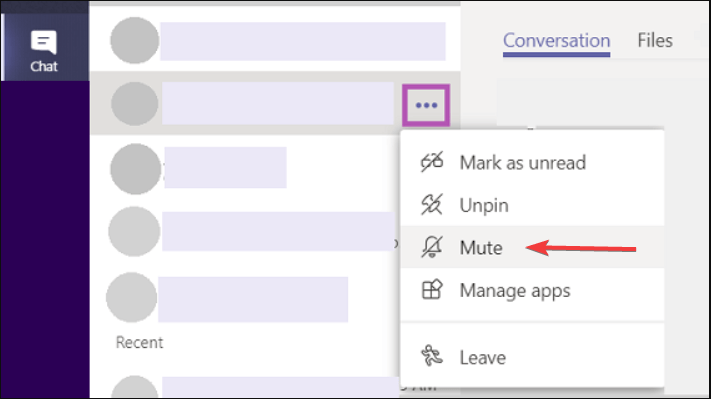
3. Kirjaudu ulos ja takaisin sisään
Kirjaudu ulos Microsoft Teamsista ja kirjaudu takaisin sisään. Tämä on parempi ratkaisu kuin ohjelman sulkeminen ja / tai tietokoneen uudelleenkäynnistys.
4. Ratkaise ongelma Alt + sarkaimella
- Paina ohjelmassa ollessasi Alt + Sarkain.
- Sulje merkki valitsemalla X ponnahdusikkunan kulmasta.
Johtopäätös
Vaikka tämä ei ole vakava asia, monille käyttäjille on silti ärsyttävää nähdä ilmoitus joka kerta, kun he avaavat Microsoft Teamsin. Onneksi ongelma voidaan ratkaista hetkessä nopeilla ratkaisuillamme.
Kaiken kaikkiaan chat Teamsissa on loistava. Microsoftin tulisi kuitenkin parantaa ominaisuutta.
Et myöskään voi poistaa keskusteluja. Joten jos tällainen ilmoitus näkyy edelleen ja tiedät keskustelun, joka aiheuttaa sen, et voi poistaa sitä ongelman ratkaisemiseksi pysyvästi.
Löysitkö ratkaisuistamme hyödyllisiä? Kuinka usein käytät chat-ominaisuutta Microsoft Teamsissa? Kerro meille alla olevasta kommenttiosasta!
Usein Kysytyt Kysymykset
Jos haluat poistaa chat-viestejä, sinun tarvitsee vain pitää kyseisiä viestejä painettuna, jotta poistovaihtoehto näkyy näytöllä. Valitse Poista, jolloin viesti poistetaan välittömästi.
Microsoft Teams tallentaa kaikki chat-viestit heti ensimmäisestä lähetetystä viestistä alkaen, mutta se näyttää vain viimeisten kahden kuukauden aikana lähetetyt viestit. Jos haluat käyttää Teams-keskusteluhistoriaasi, luo uusi chat, lisää osallistuja (t) alkuperäiseen keskusteluistuntoon ryhmään ja Teams tuo keskustelun takaisin.
Microsoft Teams voi järjestää jopa 100 jäsenen yksityisiä keskusteluja. Tämä rajoitus johtuu siitä, että Teams-keskustelut luottavat Microsoft Exchangen taustajärjestelmään, jossa viestien enimmäismäärä on 100 henkilöä.